
Es gibt mehrere Möglichkeiten, ein Dokument auf einem Smartphone zu scannen. Sie können ein Foto machen, aber das Bild ist oft leicht verzerrt und sieht nicht gut aus. Wählen Sie für eine bessere Methode zum Scannen eines Dokuments auf einem Smartphone unten Ihren Smartphone-Typ aus und befolgen Sie die Anweisungen.
Scannen eines Dokuments auf einem Android-Smartphone
Die folgenden Anweisungen sind für jedes Android-Gerät ähnlich, können sich jedoch je nach Gerät leicht unterscheiden.
- Öffnen Sie die Google Drive-App.

- Tippen Sie je nach Telefon entweder auf Hinzufügen oder auf das Pluszeichen (+) in der Nähe der unteren rechten Ecke des Bildschirms.

- Tippen Sie auf Scannen.
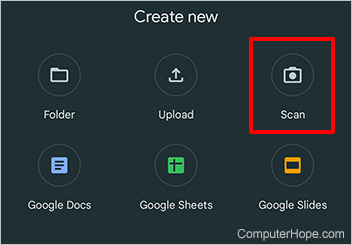
- Bewegen Sie Ihr Telefon über das Dokument, und die gesamte Seite des Dokuments wird auf dem Bildschirm des Telefons angezeigt. Möglicherweise müssen Sie das Telefon nach oben und unten bewegen, um das gesamte Dokument auf dem Bildschirm anzuzeigen. Die beste Methode ist, direkt über das Papier zu kommen, so eben wie Sie Ihr Telefon bekommen können. Sobald Sie das gesamte Dokument im Blick haben, tippen Sie auf den Auslöser oder die Aufnahmetaste, als ob Sie ein Foto machen würden.
- Wenn Sie das gewünschte Bild erhalten, tippen Sie auf das Häkchen auf dem Bildschirm.
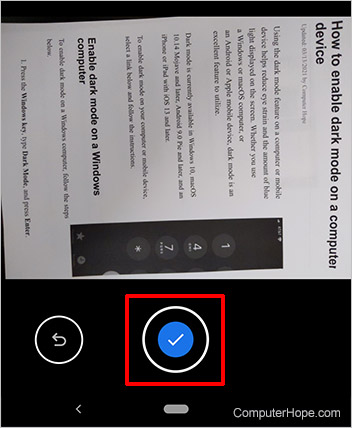
- Wenn Ihr Dokument nur aus einer Seite besteht, können Sie an dieser Stelle auf Speichern tippen. Fahren Sie dann mit Schritt 10 fort.
- Wenn Ihr Dokument mehrere Seiten hat, tippen Sie auf das Symbol + (Plus), um dem Dokument weitere Seiten hinzuzufügen.

- Wiederholen Sie die Schritte 4 und 5 oben für die Anzahl der Seiten, die Sie hinzufügen möchten.
- Wenn Sie alle Seiten des Dokuments gescannt haben, tippen Sie auf Speichern.
- Unter Dokumenttitel (EIN), löschen Sie den aktuellen Scantitel im Feld und geben Sie einen neuen Titel für das Dokument ein.
- Unter Konto (B), müssen Sie dies nur ändern, wenn die E-Mail-Adresse für Ihr Google-Konto nicht angezeigt wird.
- Unter Ordner (C), wählen Sie den Ordner aus, in dem Sie das Dokument speichern möchten. Android verwendet standardmäßig Meine Ablage, oder Sie können einen anderen Ordner auswählen.
- Tippen Sie auf Speichern (D).

Scannen eines Dokuments auf einem iPhone
Die folgenden Anweisungen führen Sie durch das Scannen eines Dokuments auf einem iPhone.
- Tippen und halten Sie Ihren Finger auf der Notizen-App.

- Tippen Sie im angezeigten Popup-Menü auf die Option Dokument scannen.
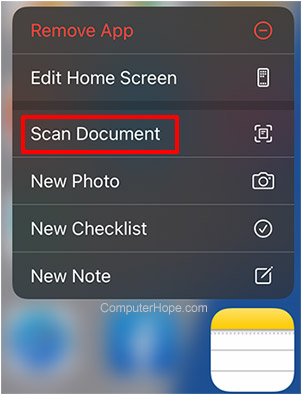
- Bewegen Sie Ihr Telefon über das Dokument, und die gesamte Seite des Dokuments wird auf dem Bildschirm des Telefons angezeigt. Möglicherweise müssen Sie das Telefon nach oben und unten bewegen, um das gesamte Dokument auf dem Bildschirm anzuzeigen. Die beste Methode ist, direkt über das Papier zu kommen, so eben wie Sie Ihr Telefon bekommen können. Sobald Sie das gesamte Dokument im Blick haben, tippen Sie auf den Auslöser oder die Aufnahmetaste, als ob Sie ein Foto machen würden.
- Verwenden Sie das Zuschneidewerkzeug, um das Dokument zu umreißen, damit es so aussieht, wie Sie es möchten.

- Tippen Sie auf Scan behalten.

- Wenn Ihr Dokument nur aus einer Seite besteht, können Sie an dieser Stelle auf Speichern tippen. Fahren Sie dann mit Schritt 10 fort.
- Wenn Ihr Dokument aus mehreren Seiten besteht, tippen Sie auf Bereit für nächsten Scan, um dem Dokument weitere Seiten hinzuzufügen.
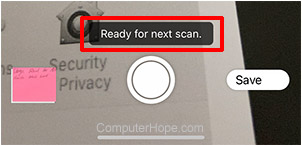
- Wiederholen Sie die Schritte 3-5 für jede Seite, die Sie hinzufügen müssen.
- Wenn Sie alle Seiten des Dokuments gescannt haben, tippen Sie auf Speichern. Das Dokument wird automatisch im Notizenordner gespeichert.
- Tippen Sie auf der Beispieltextseite auf das Bild und scrollen Sie, um sicherzustellen, dass sich alle Seiten in Ihrem Dokument befinden (EIN).
- Tippen Sie auf Notizen (B) oben links auf dem Bildschirm, um zum Ordner „Notizen“ zurückzukehren.
